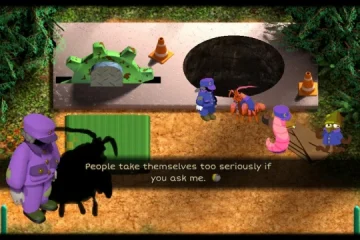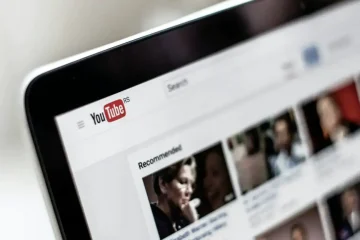O aplicativo Saúde no seu iPhone no iOS 16 tem uma nova opção Medicamentos. Ele permite que você registre seus medicamentos, seja lembrado de tomá-los na hora e muito mais.
Neste tutorial passo a passo, mostramos o processo e mostramos como usar o recurso de medicamentos para gerenciar melhor sua saúde.
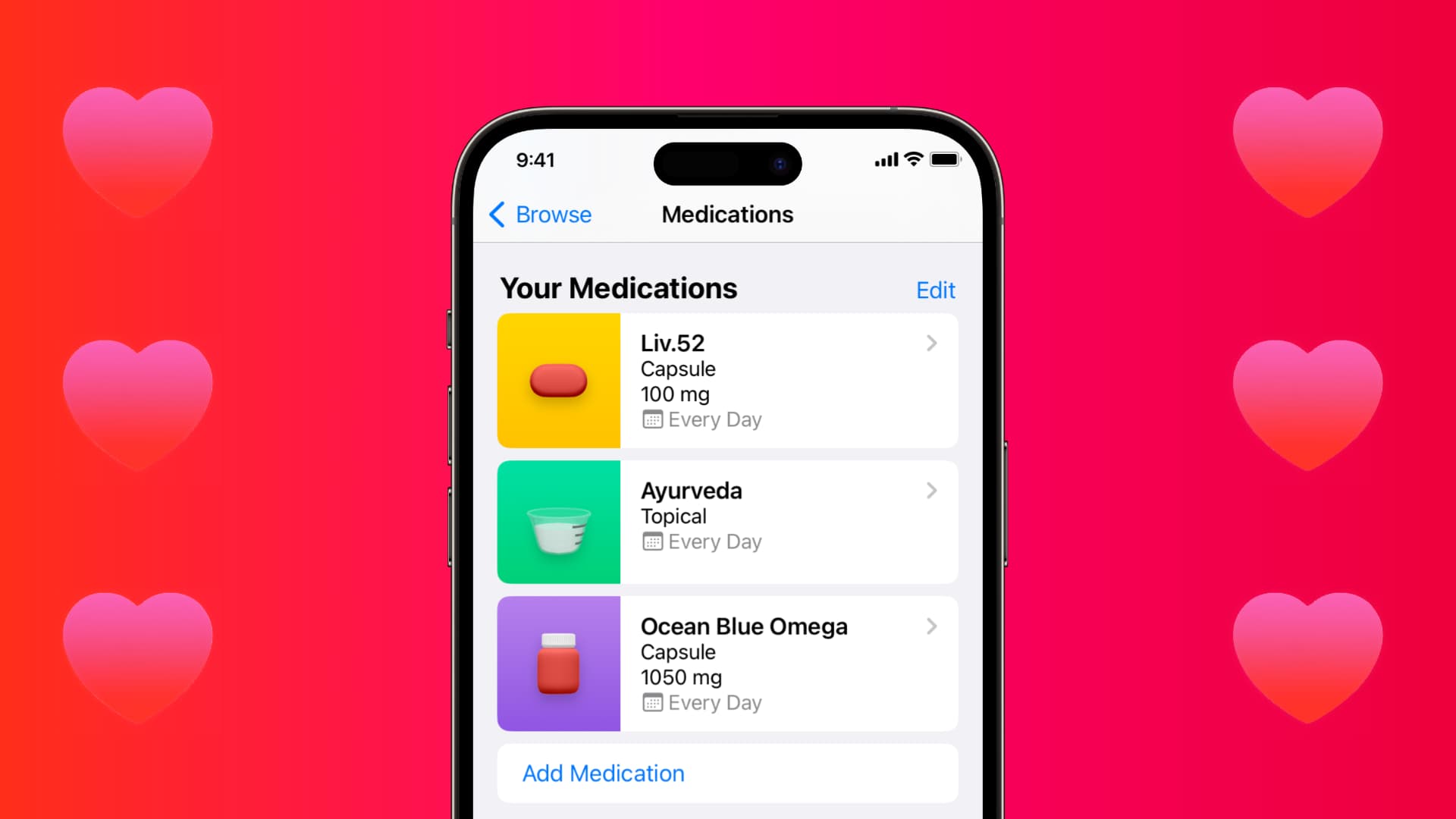 Use medicamentos no aplicativo iPhone Health: ocultar
Use medicamentos no aplicativo iPhone Health: ocultar
Por que é importante registrar e rastrear seus medicamentos
Aqui está um trecho do aplicativo Apple Health:
Quer você tome um medicamento prescrito ou dez, é importante acompanhar o que você está tomando e quando. Como seu corpo responde a um medicamento é único, portanto, rastrear o que você está tomando pode ajudá-lo a entender como um medicamento está funcionando para você. Também pode ajudá-lo a lembrar quando você tomou sua última dose e quando é hora da próxima. Acidentalmente, tomar doses muito próximas umas das outras pode levar a muita medicação em seu sistema, o que pode ser inseguro. Tomar doses mais distantes do que o prescrito, ou ignorá-las completamente, pode resultar em muito pouca medicação em seu corpo, tornando-a menos eficaz.
Você pode ler mais sobre isso no aplicativo Saúde em seu iPhone tocando em Navegar > Medicamentos > Sobre > Como rastrear seus medicamentos.
Adicione seus medicamentos ao iPhone
1) Abra o aplicativo Saúde
strong> e toque em Procurar na parte inferior. 2) Escolha Medicamentos na lista de categorias de saúde.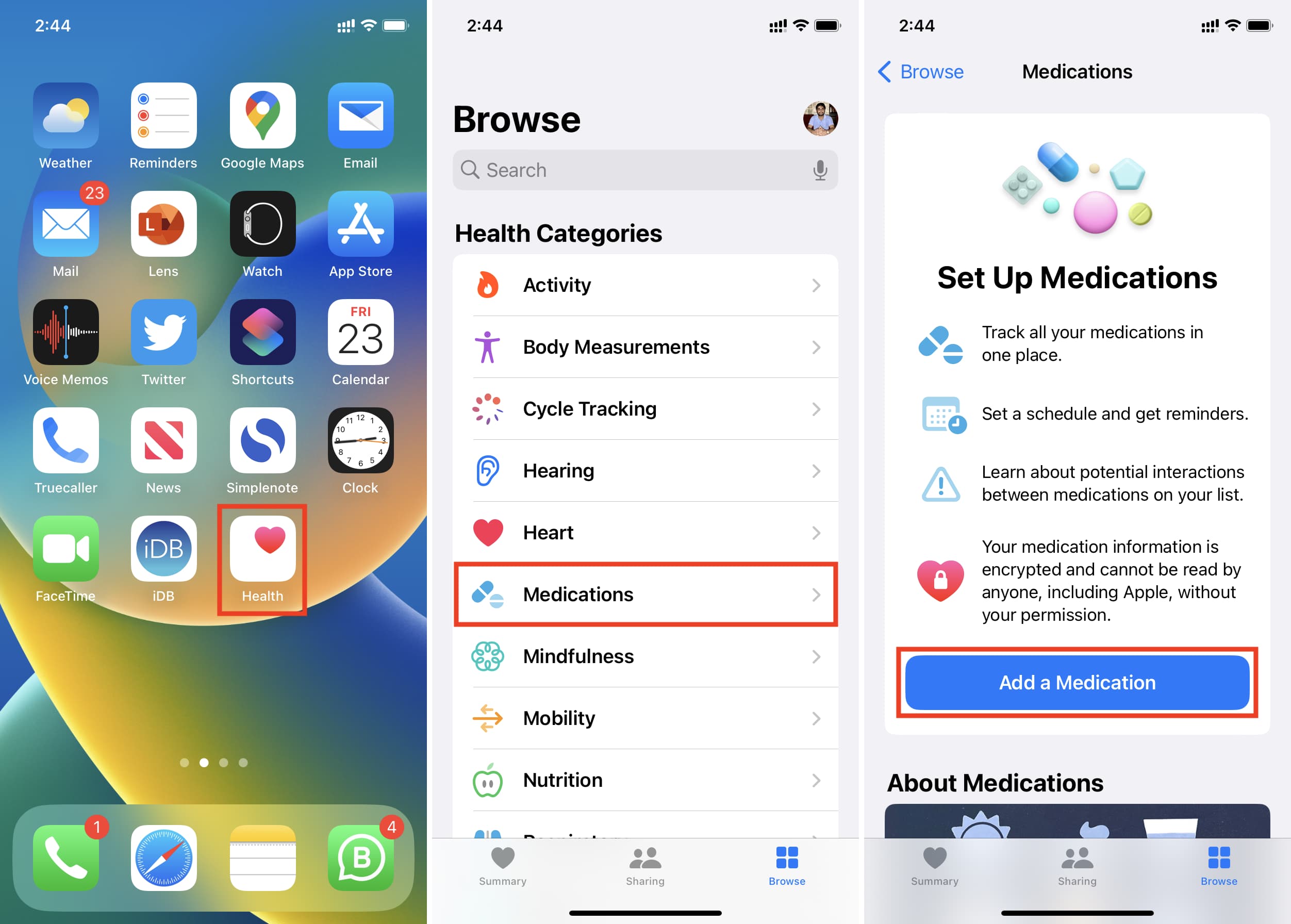
3) Toque em Adicionar um medicamento e siga um destes procedimentos:
Toque no ícone da câmera strong> e aponte para o rótulo do frasco do medicamento. Seu iPhone irá reconhecê-lo automaticamente. Em seguida, toque no nome e vá para a próxima etapa.
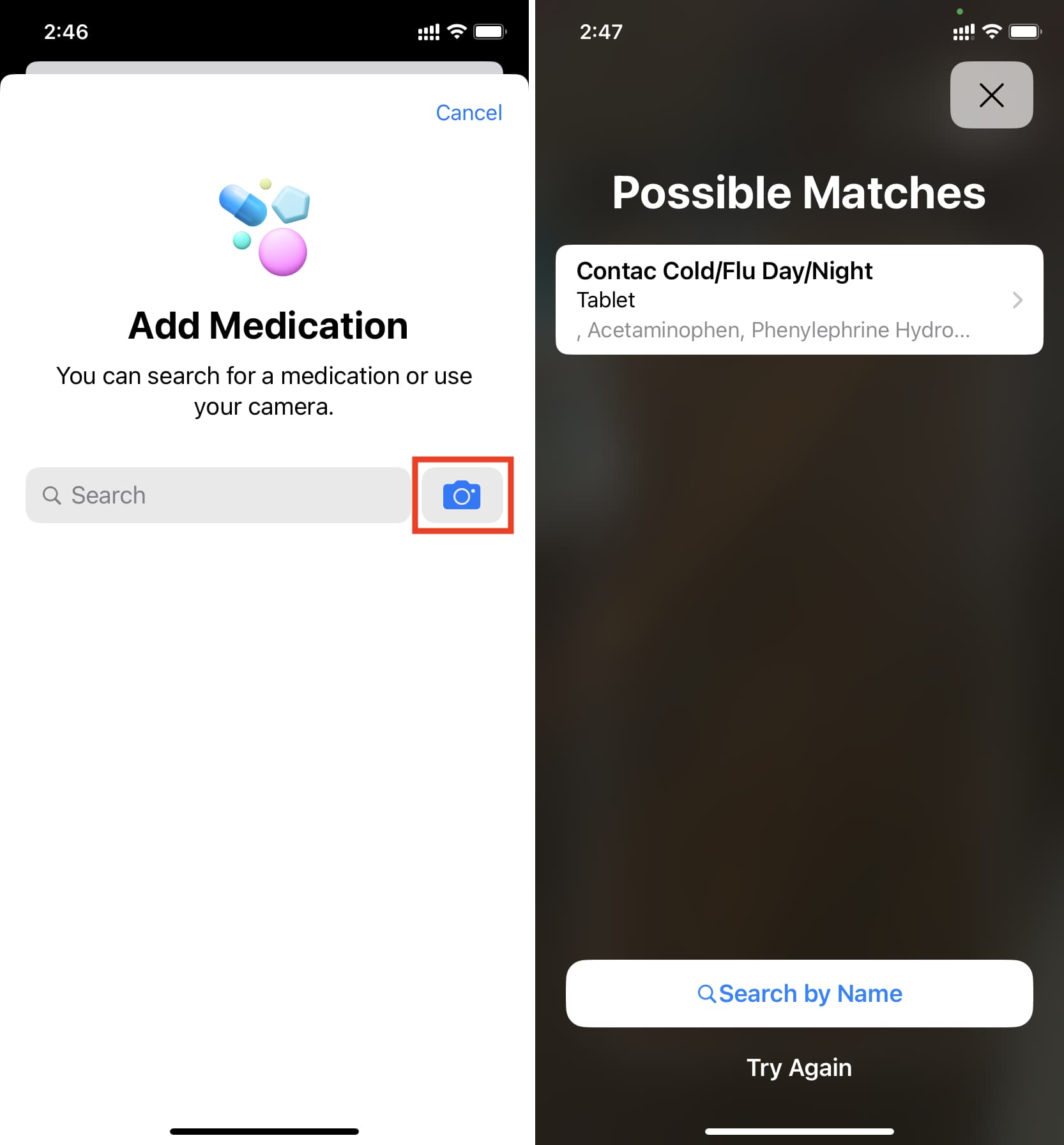
Se você não tiver a caixa de remédios por perto ou ela não reconhecer o rótulo, toque no Pesquisar, digite o nome do seu medicamento e escolha-o na lista.
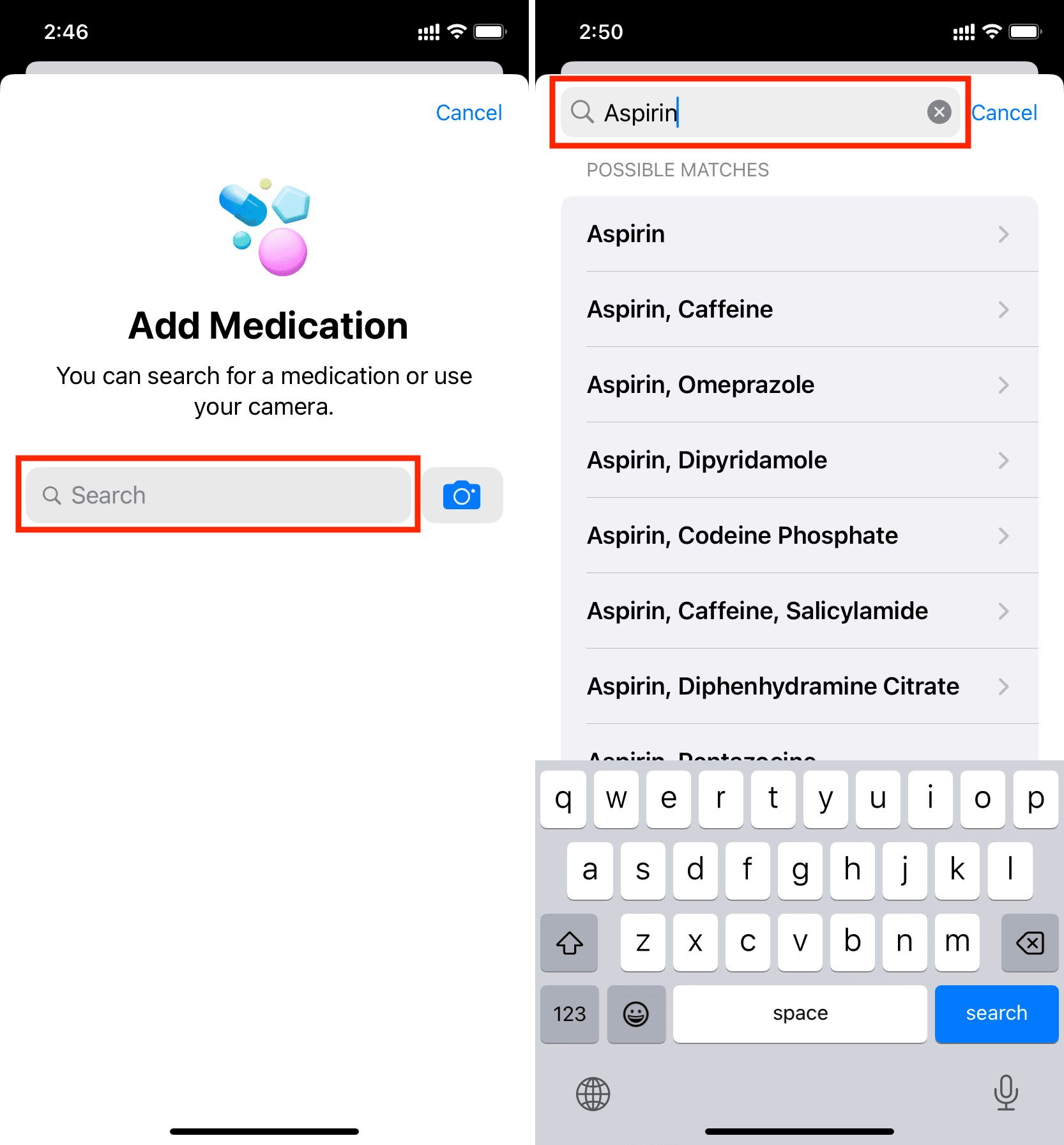
Se o nome do seu medicamento não aparecer nos resultados da pesquisa, você pode inseri-lo manualmente por tocando em Adicione”o nome do medicamento que você tentou pesquisar”.
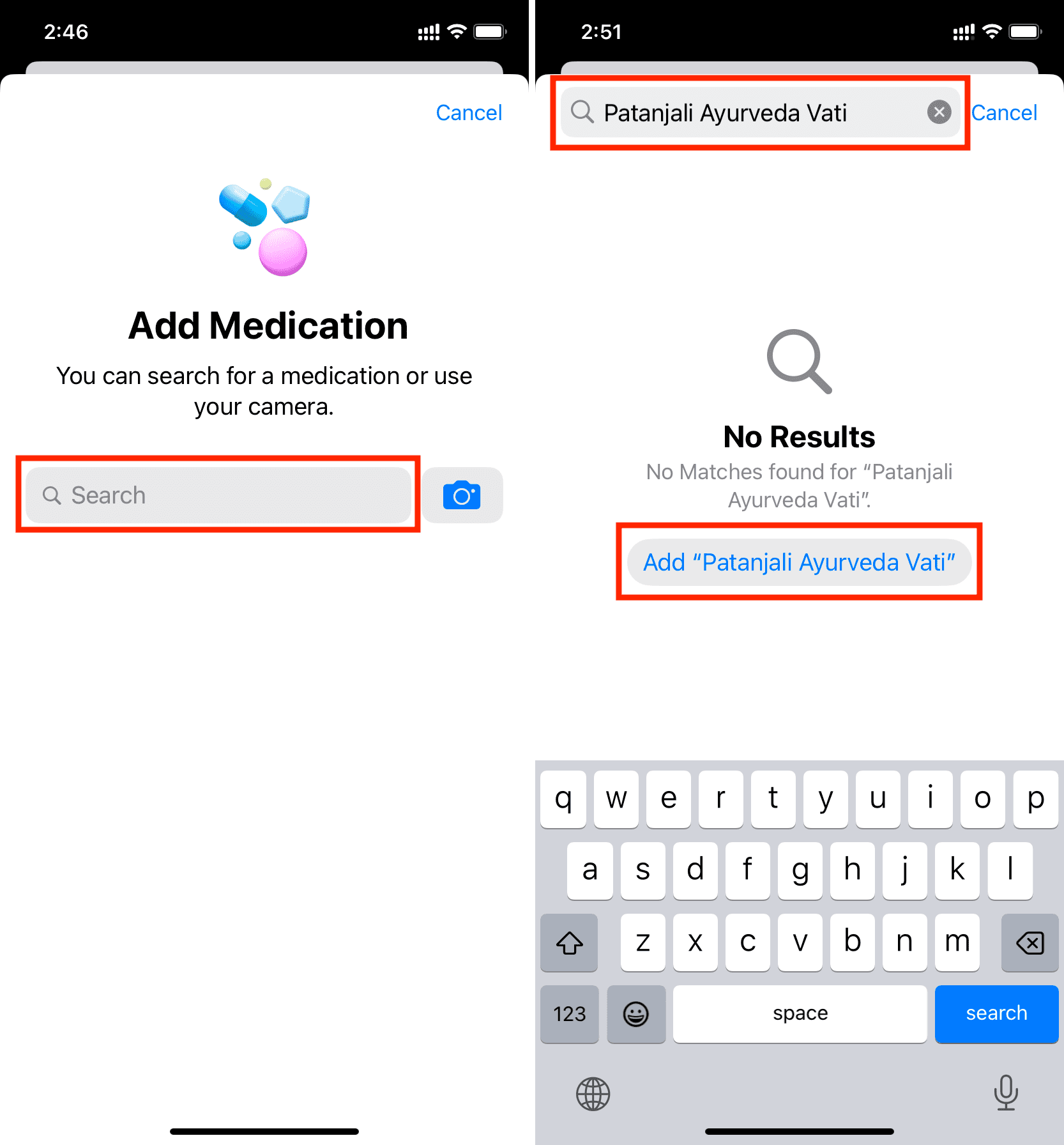
4) Na próxima tela, escolha o tipo de medicamento. Se você não vir todas as opções, toque em Mostrar mais e selecione Cápsula, Creme, Dispositivo, Gotas, Espuma, Gel, Inalador, Injeção, Líquido, Loção, Pomada, Adesivo, Pó, Spray, Supositório, comprimido ou tópico. Estamos indo com o Capsule nas etapas abaixo. Se você selecionar uma opção diferente, poderá ver uma pequena variação nas etapas.
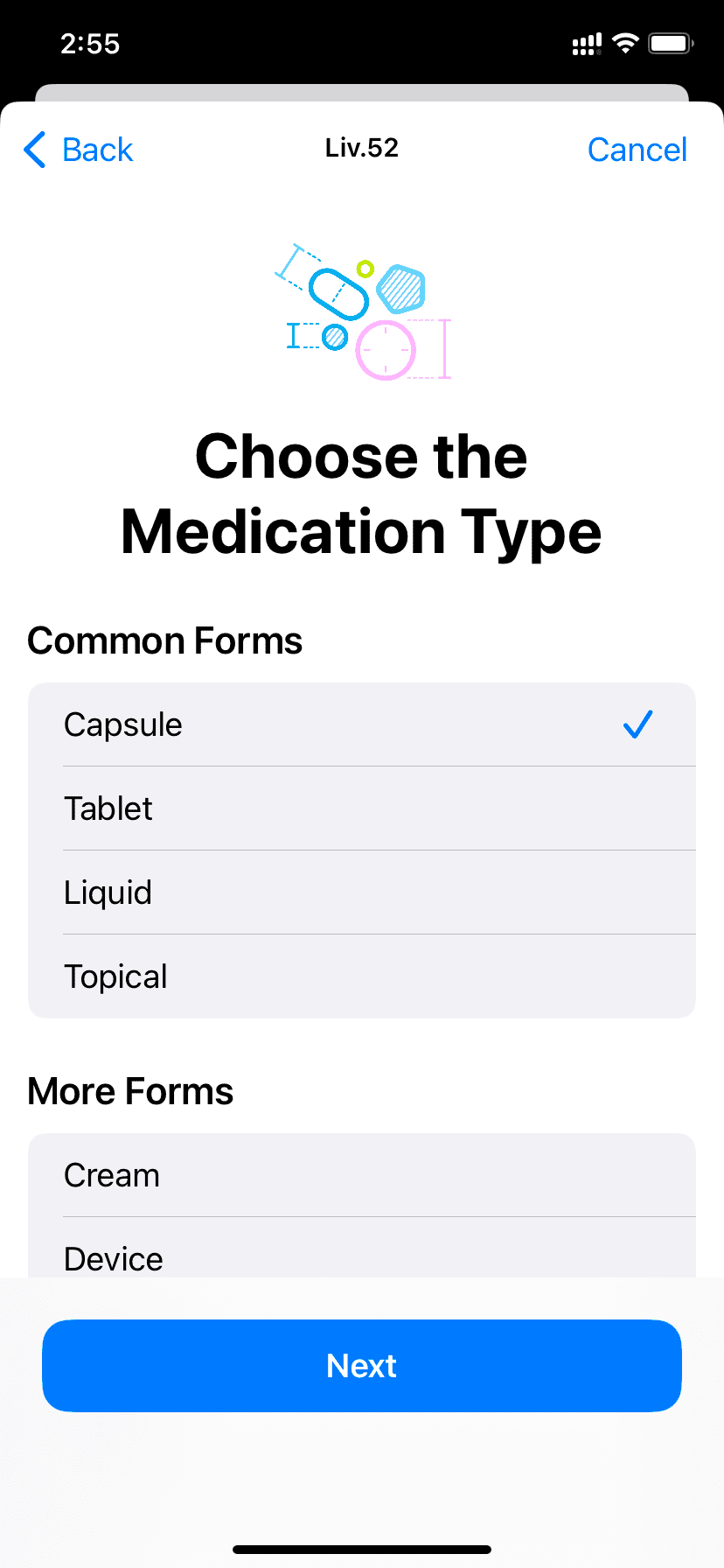
5) Em seguida, adicione a força do medicamento. Se você não quiser adicionar isso, toque em Pular. E se o botão pular não aparecer, toque em Adicionar personalizado > Ignorar.

6) Agora, adicione quando você for prescrito para tomar o medicamento. Você pode definir uma frequência como todos os dias, a cada dois dias, em dias específicos da semana ou conforme necessário >.
Depois disso, toque em Adicionar um horário e edite-o de acordo com sua prescrição. Muitos medicamentos devem ser tomados pela manhã ou após o jantar. Então, toque na pequena caixa de tempo e defina-a de acordo. Se você precisar tomar esse medicamento duas vezes ao dia, como após o café da manhã e depois do jantar, toque em Adicionar um horário e defina os horários certos.
Se cada dose exigir que você tome mais que 1 cápsula, você também pode alterar isso.
Quando terminar de configurar tudo corretamente, toque em Próximo.
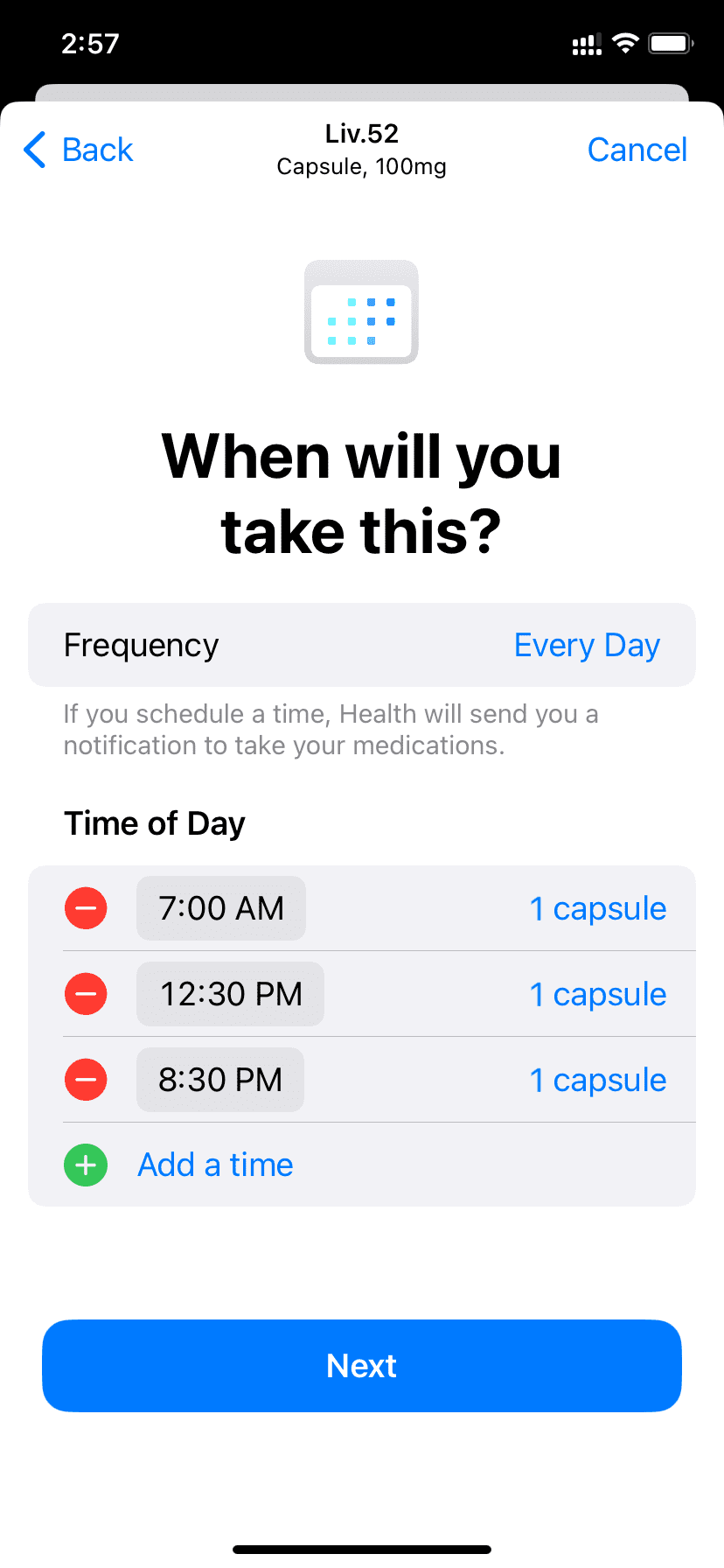
7) Escolha a forma da cápsula.
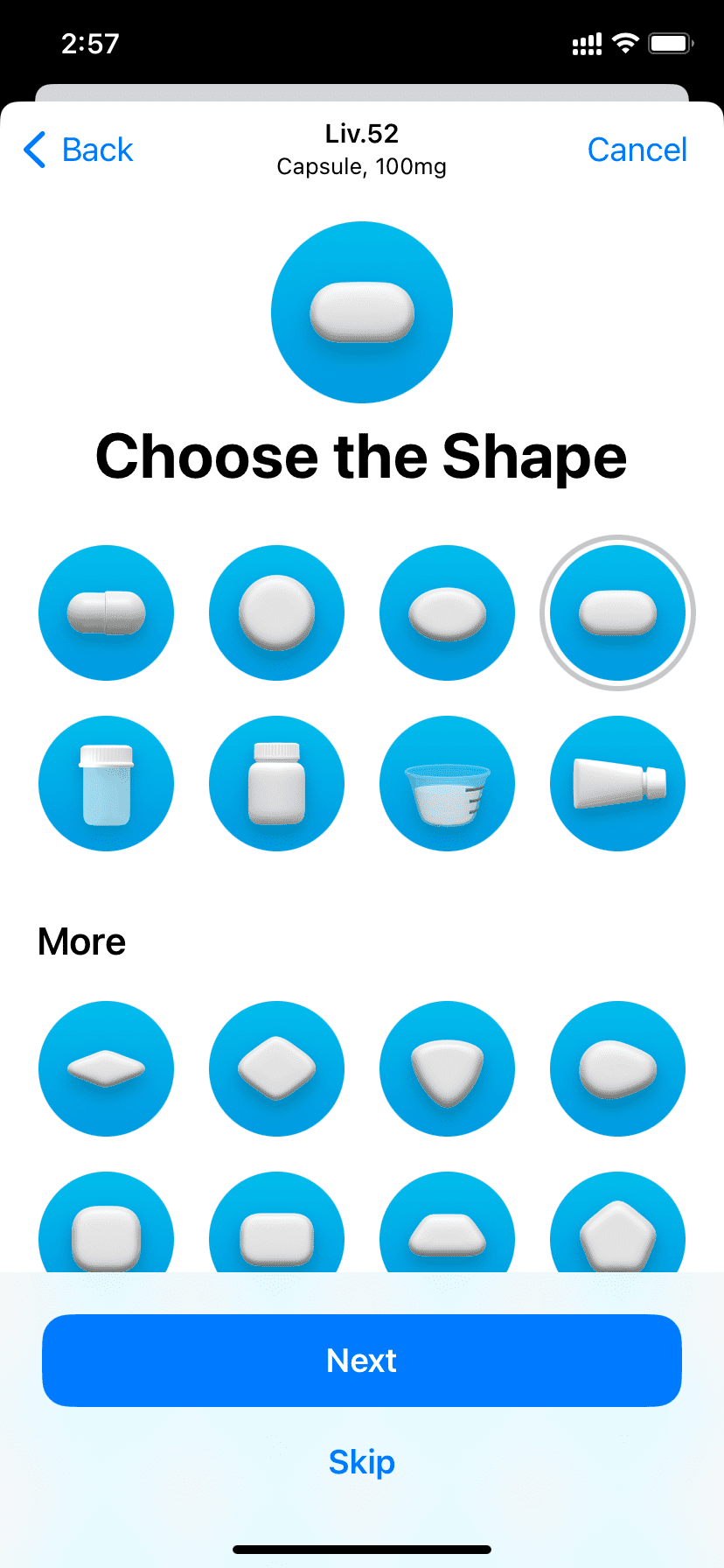
8) Agora escolha o medicamento e a cor de fundo.
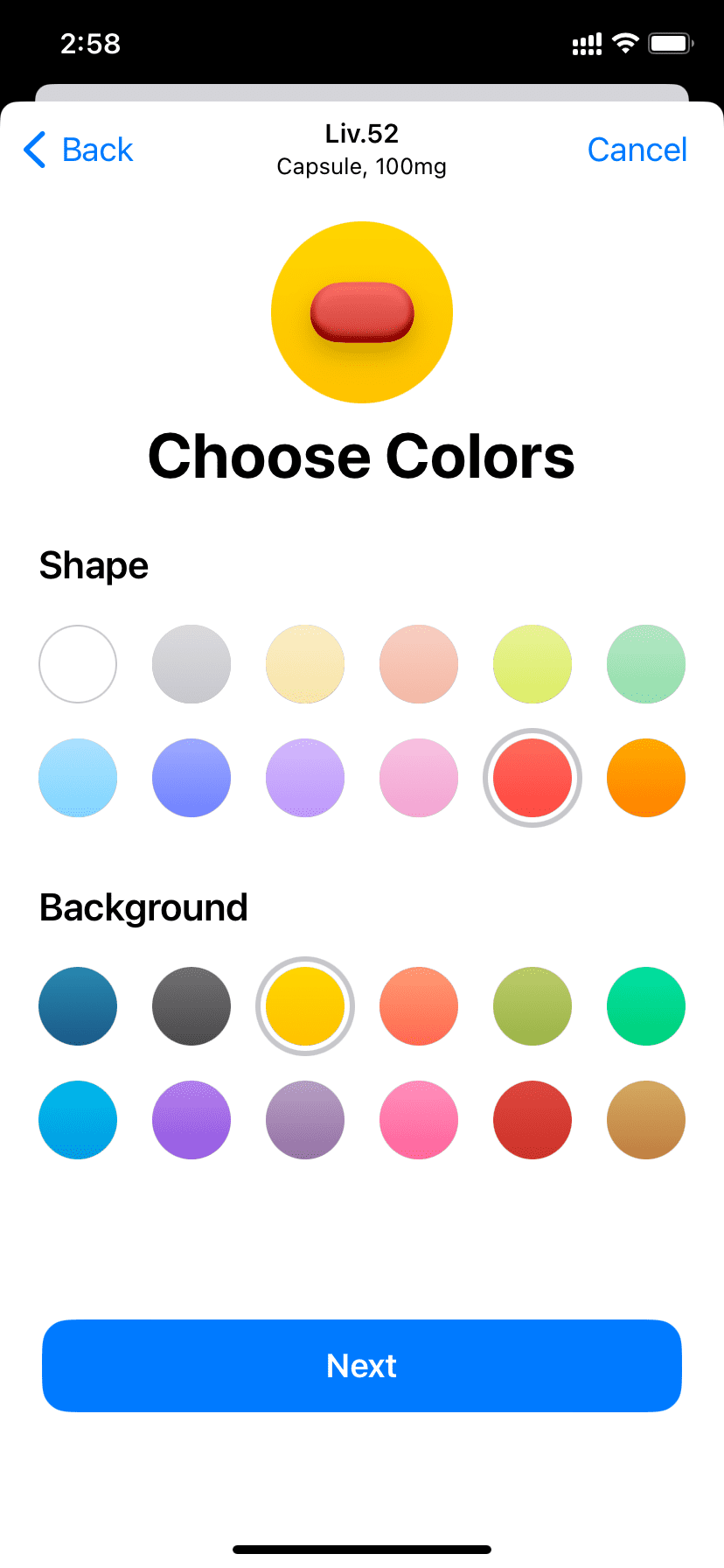
9) Finalmente, revise os detalhes que você adicionou. Verifique com a prescrição do seu médico, se necessário.
Caso precise alterar algo, toque em Voltar no canto superior esquerdo e faça os ajustes.
Se houver uma precaução essencial , adicione-o na seção Observações. Por exemplo, você pode adicionar: “Não tome esta cápsula com o estômago vazio. Coma algo primeiro”, conforme recomendado pelo seu médico.
Ao verificar se tudo está perfeito, toque em Concluído.
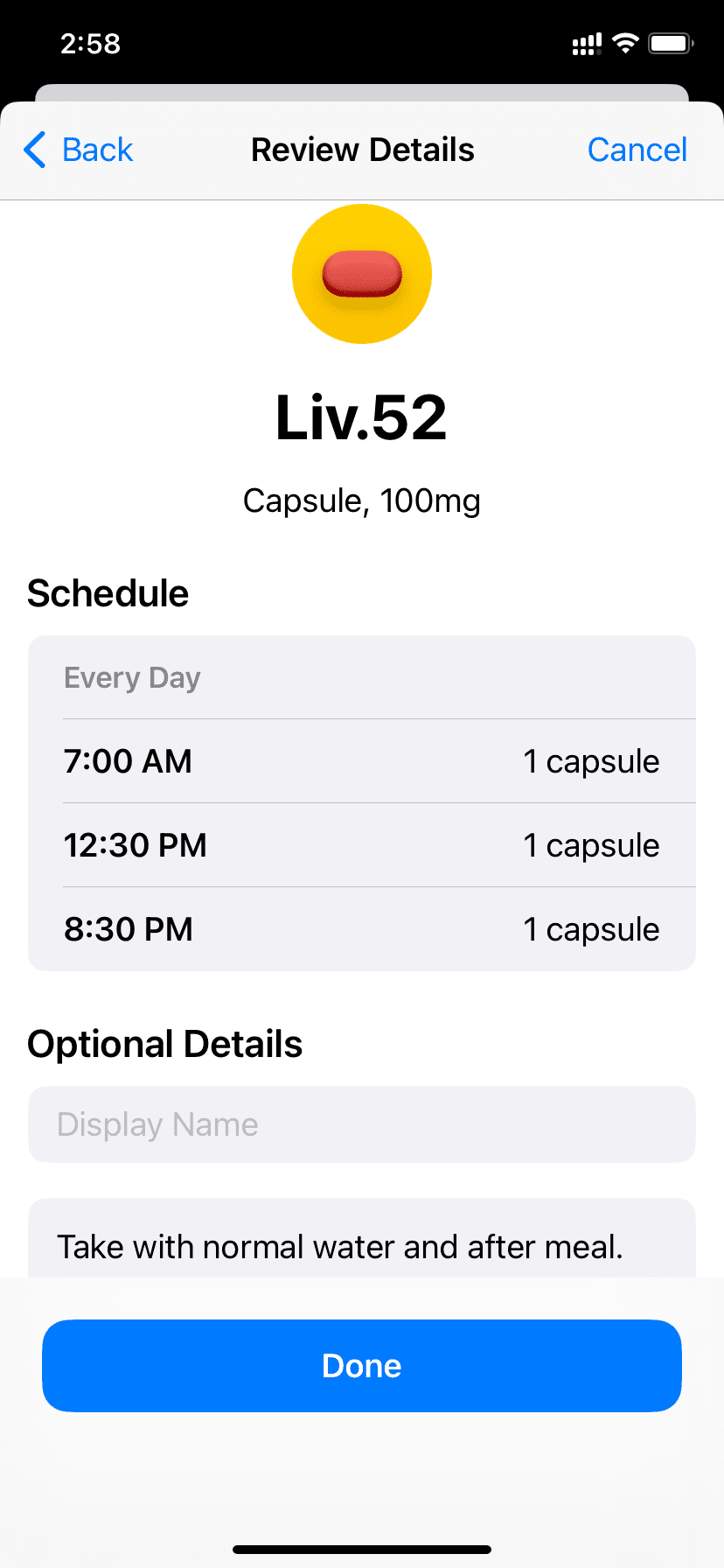
Parabéns! Você adicionou com sucesso seu medicamento ao aplicativo Saúde.
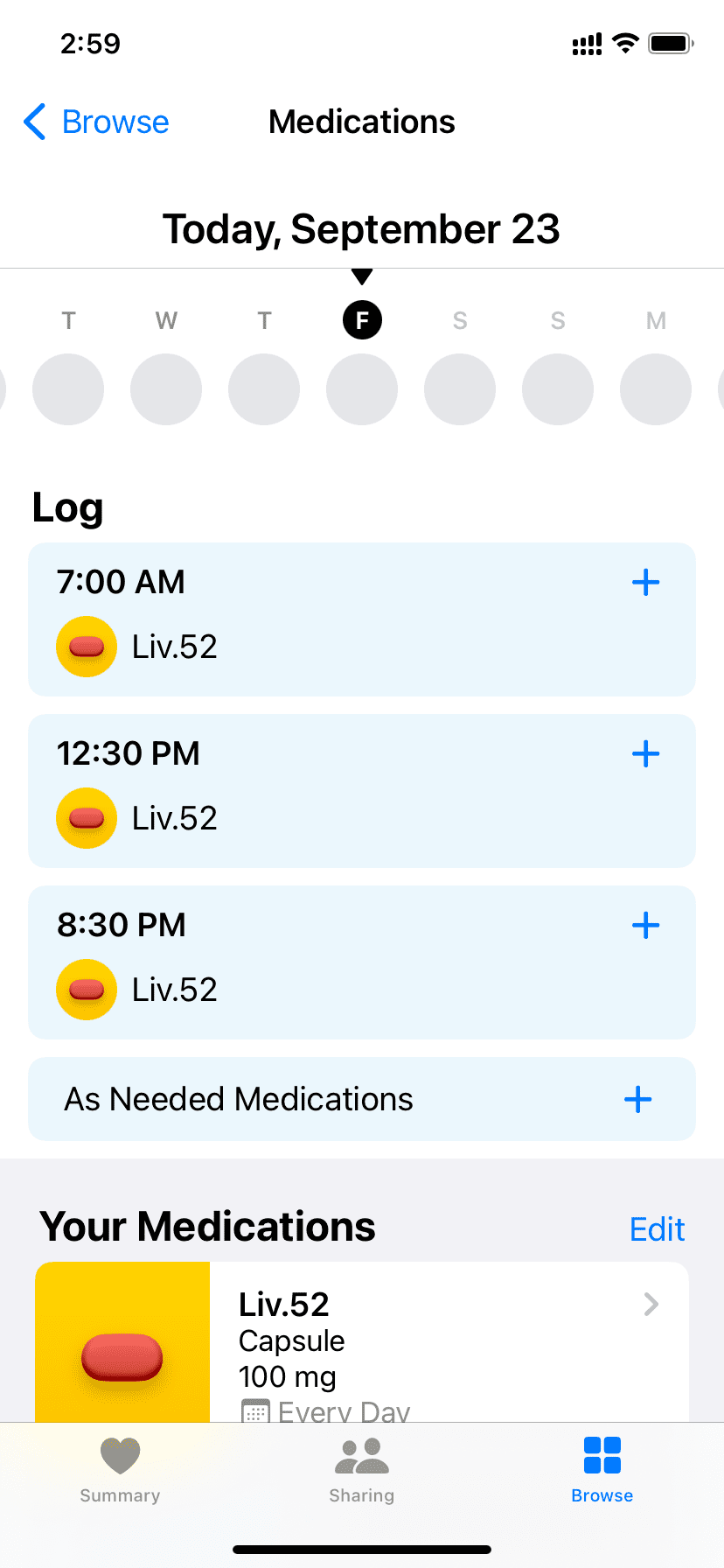
A partir de agora, quando for a hora de tomar seu remédio, seu iPhone enviará uma notificação.
Log sua ingestão de medicamentos
Na hora prescrita
Quando o iPhone lembrar você de tomar o medicamento, ele enviará uma notificação com prazo de validade. Arraste essa notificação ou pressione-a se você a estiver vendo na tela de bloqueio. Em seguida, toque em Registrar tudo como feito, Registrar tudo como ignorado ou escolha ser lembrado em 10 minutos. Depois de tocar em Registrar tudo como feito ou ignorado, seu iPhone o salva de acordo e você pode vê-lo dentro do aplicativo Saúde.
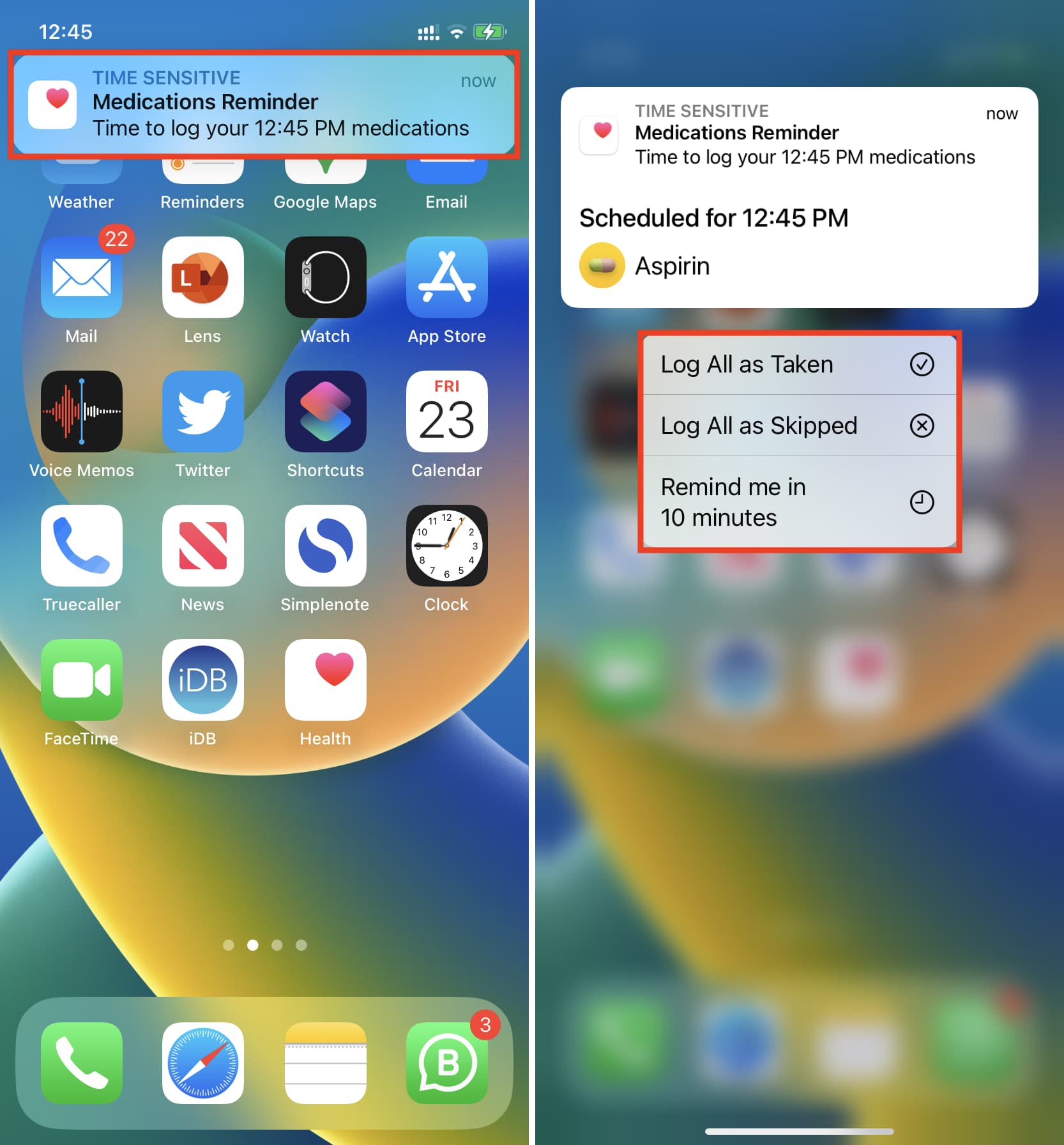
Em vez de arrastar ou pressionar, se você tocar na notificação de medicação, ela o levará para o App Saúde, onde você pode tocar em Retiradas, Ignoradas ou Registrar todas as capturadas.
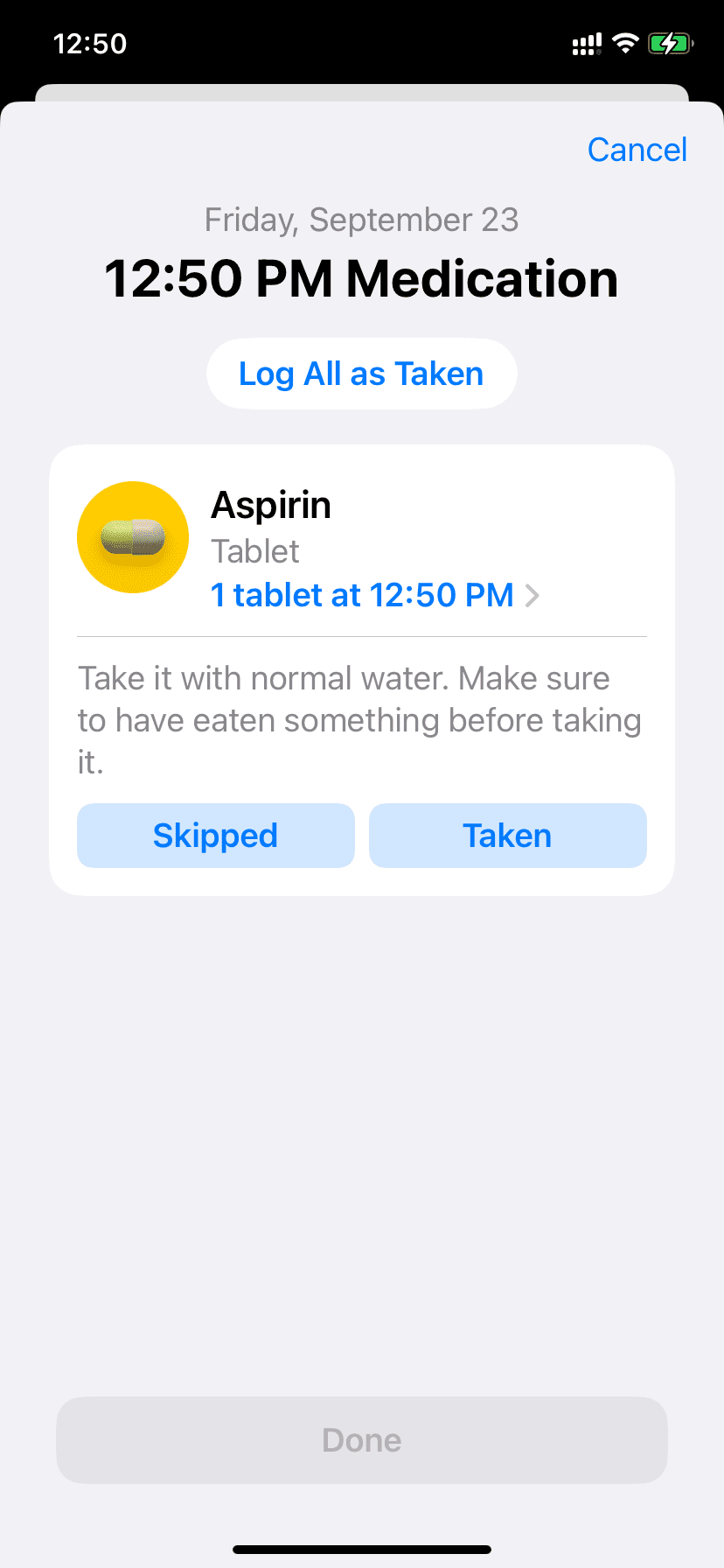
No momento atual
Às vezes, você pode não esperar que seu iPhone o avise para tomar seu remédio e tomá-lo alguns minutos antes. Ou é possível que você não tenha visto a notificação e a tenha recebido um pouco mais tarde.
Nessa situação, abra o aplicativo Saúde > Navegue > Medicamentos. A partir daqui, toque na hora agendada. Você verá que ele mostra quando você está tomando essa dose e registrará a hora atual. Por exemplo, na captura de tela abaixo, o medicamento está definido para 15h30, mas se você tomá-lo às 15h16, seu iPhone mostrará isso e registrará o horário das 15h16. Você pode tocar na hora atual para alterá-la.
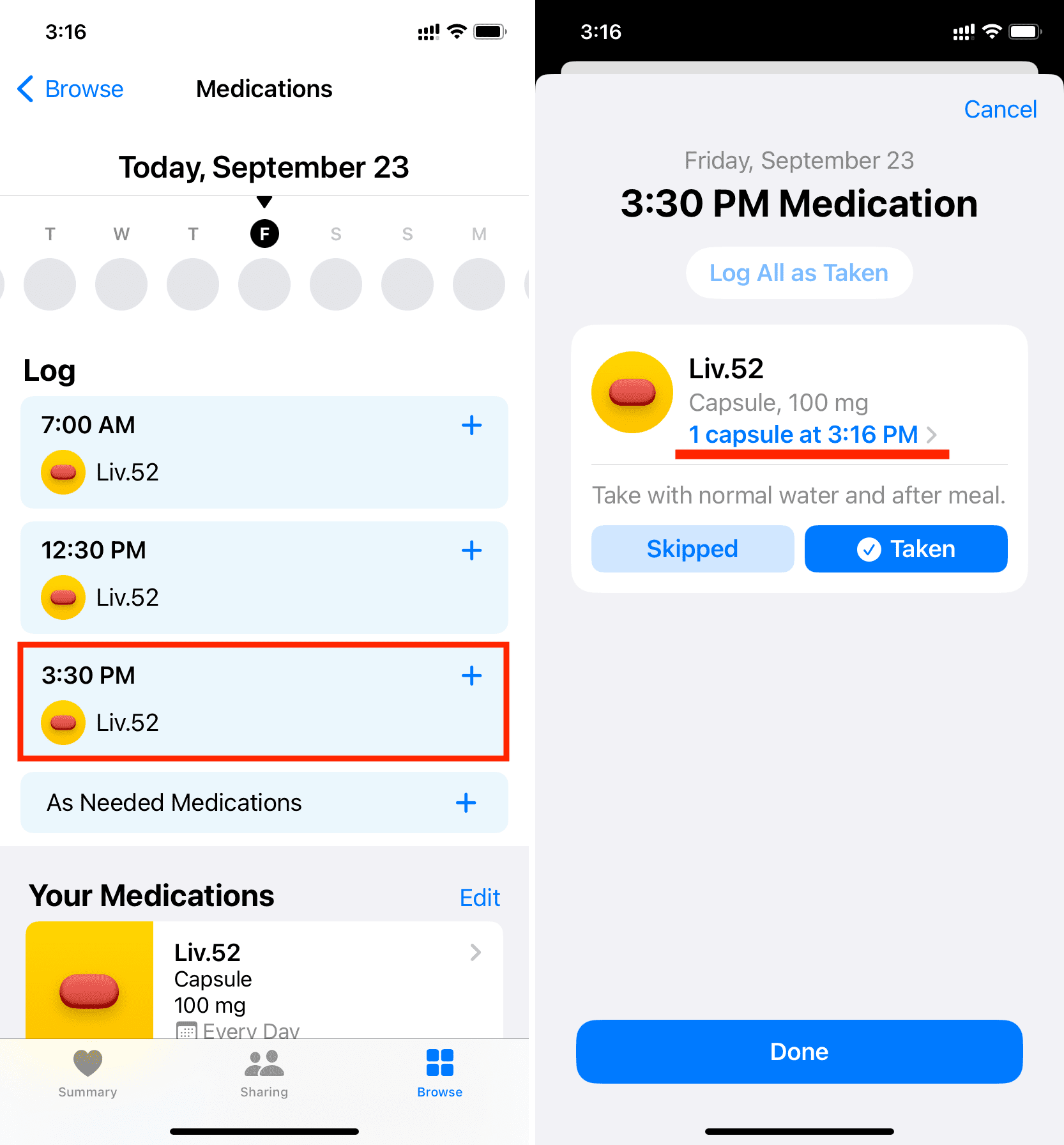
Em casos raros, também é provável que você precise tomar o medicamento em um tempo personalizado, não prescrito. Por exemplo, suponha que lhe prescreveram tomar um comprimido duas vezes (de manhã e à noite) para controlar a dor de estômago. Mas, de repente, à tarde, você se sente desconfortável e precisa tomar aquele remédio mais uma vez. Para registrar essas doses, abra o aplicativo Saúde > Navegar > Medicamentos > Medicamentos necessários strong> > Retirado > Concluído.
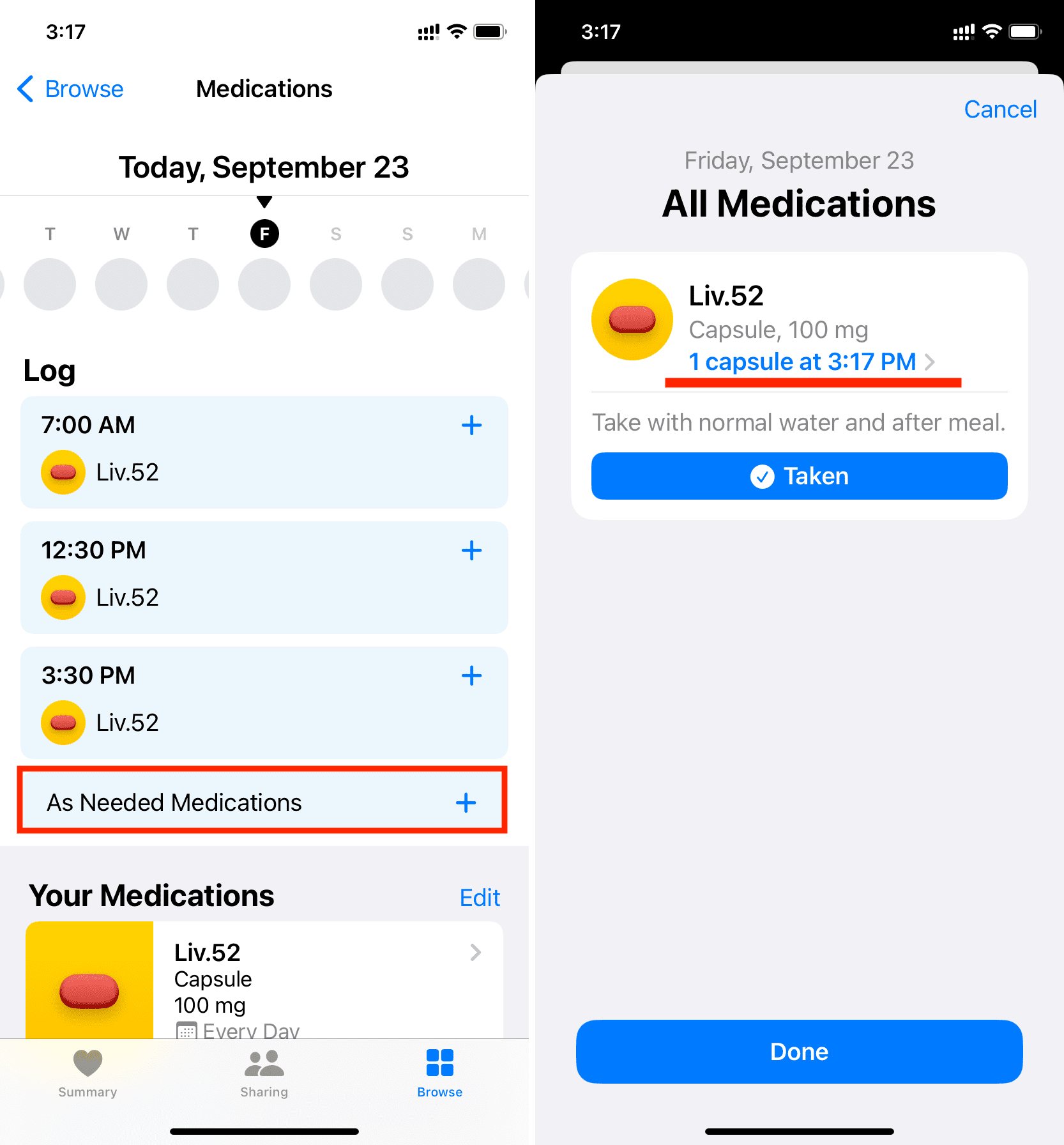
Desregistre sua ingestão de medicamentos
Se você acidentalmente fez um registro, você pode reverter essa ação. Às vezes, também é possível que o paciente tenha tomado uma cápsula, mas apenas alguns minutos depois, vomitou e a cápsula inteira saiu. Nesses casos, você pode decidir cancelar o registro da ingestão do medicamento seguindo estas etapas:
1) Abra o aplicativo Saúde e toque em Procurar > Medicamentos.
2) Toque em uma entrada registrada.
3) Toque em >Realizado para desmarcá-lo.
4) Finalmente, toque em Concluído.
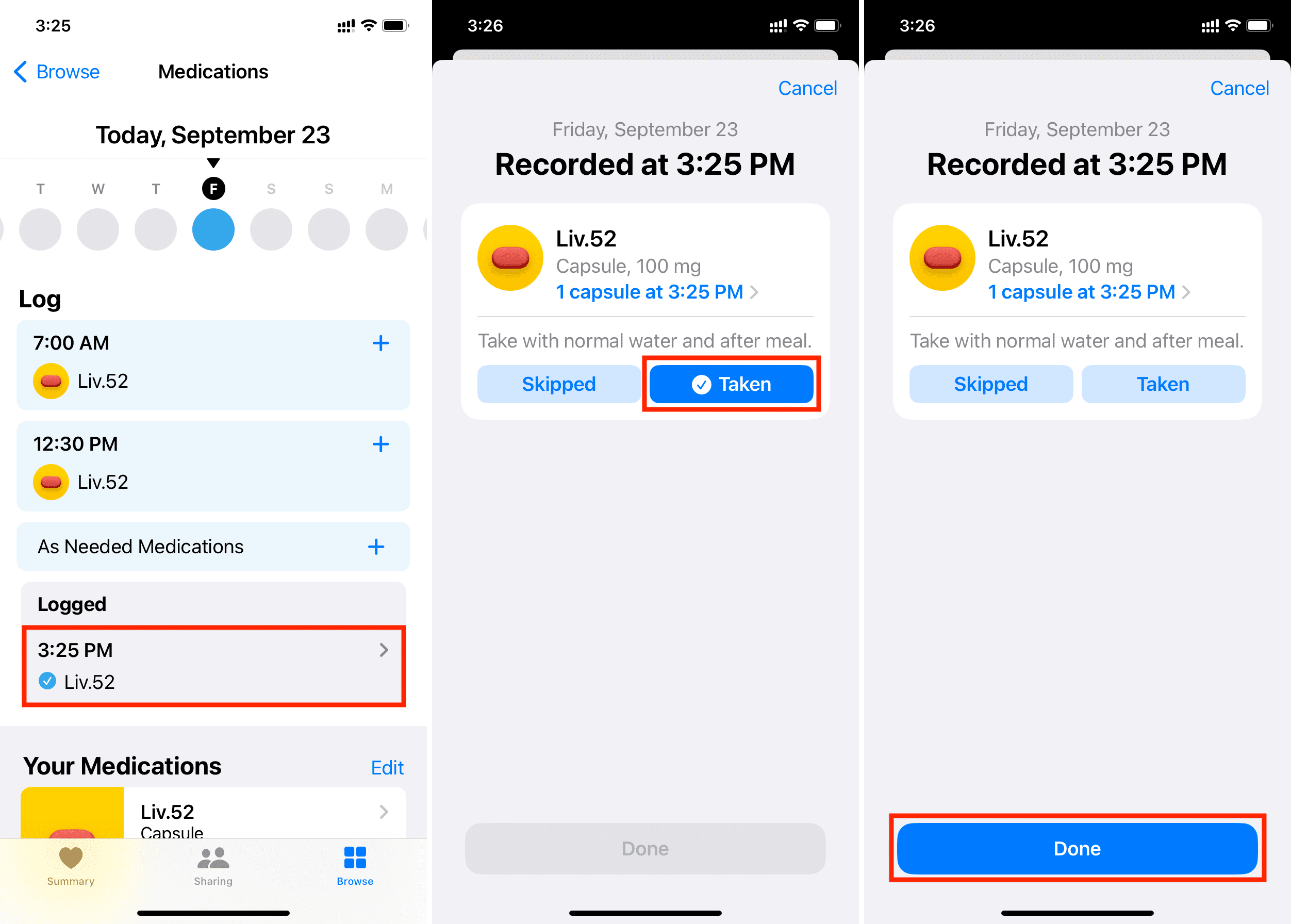
Adicionar mais medicamentos
Se você tomar mais de um medicamento, poderá adicioná-los todos ao aplicativo Saúde, assim como fez com o primeiro acima. Veja como:
1) Abra o aplicativo Saúde e toque em Procurar > Medicamentos.
2) Role para baixo até a seção Seus medicamentos. Você verá que um de seus medicamentos já foi adicionado. Para adicionar outro, toque em Adicionar medicamento e siga as mesmas etapas fáceis que você fez ao adicionar seu primeiro medicamento.
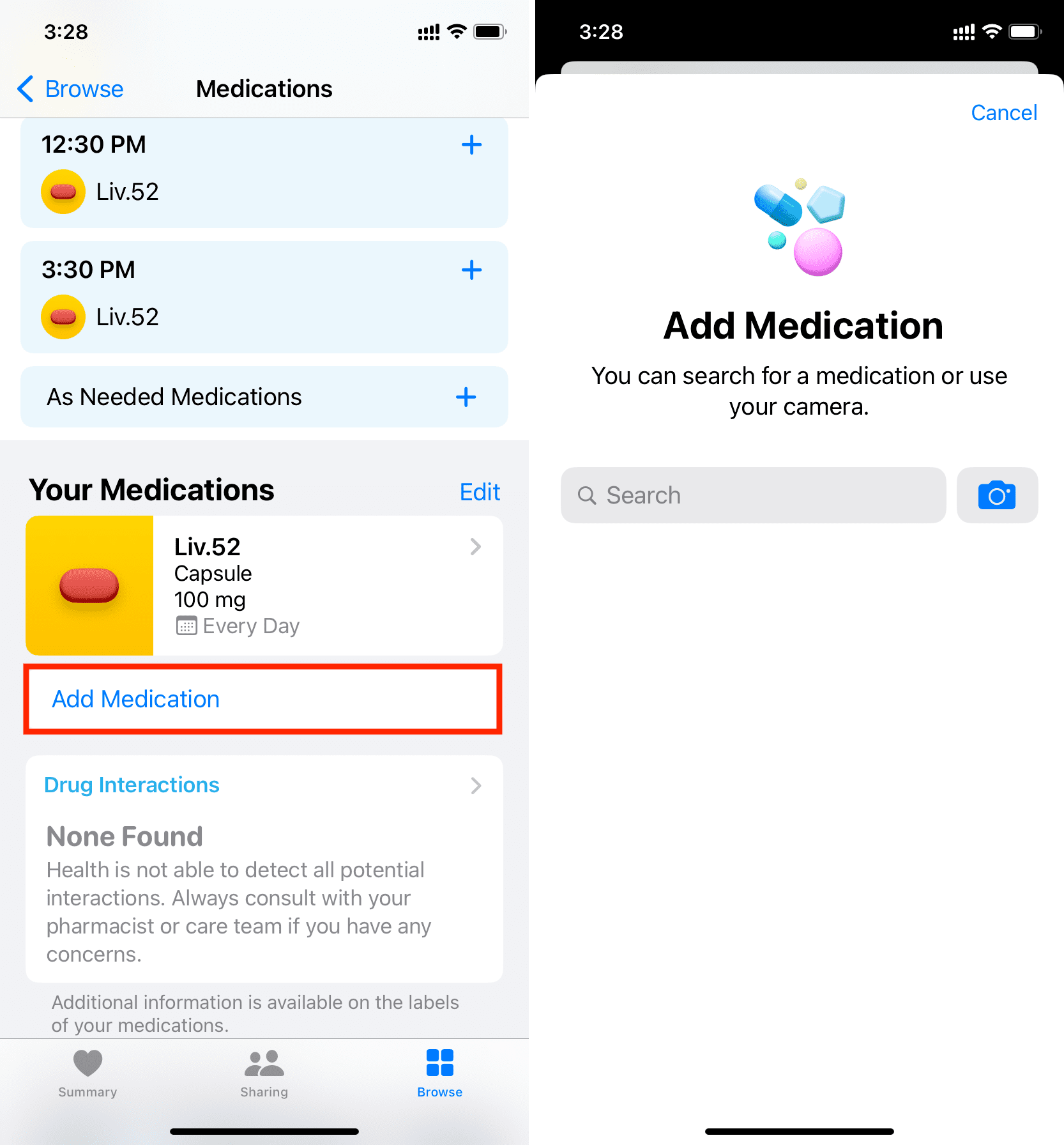
Adicionar medicamentos à guia Resumo
O resumo A guia do aplicativo Saúde lista todas as suas categorias de saúde favoritas em uma única tela.
1) Para garantir que Medicamentos apareçam como favoritos na seção Resumo, vá para o Aplicativo de saúde > Procurar > Medicamentos.
2) Role para baixo e toque em Adicionar a Favoritos.
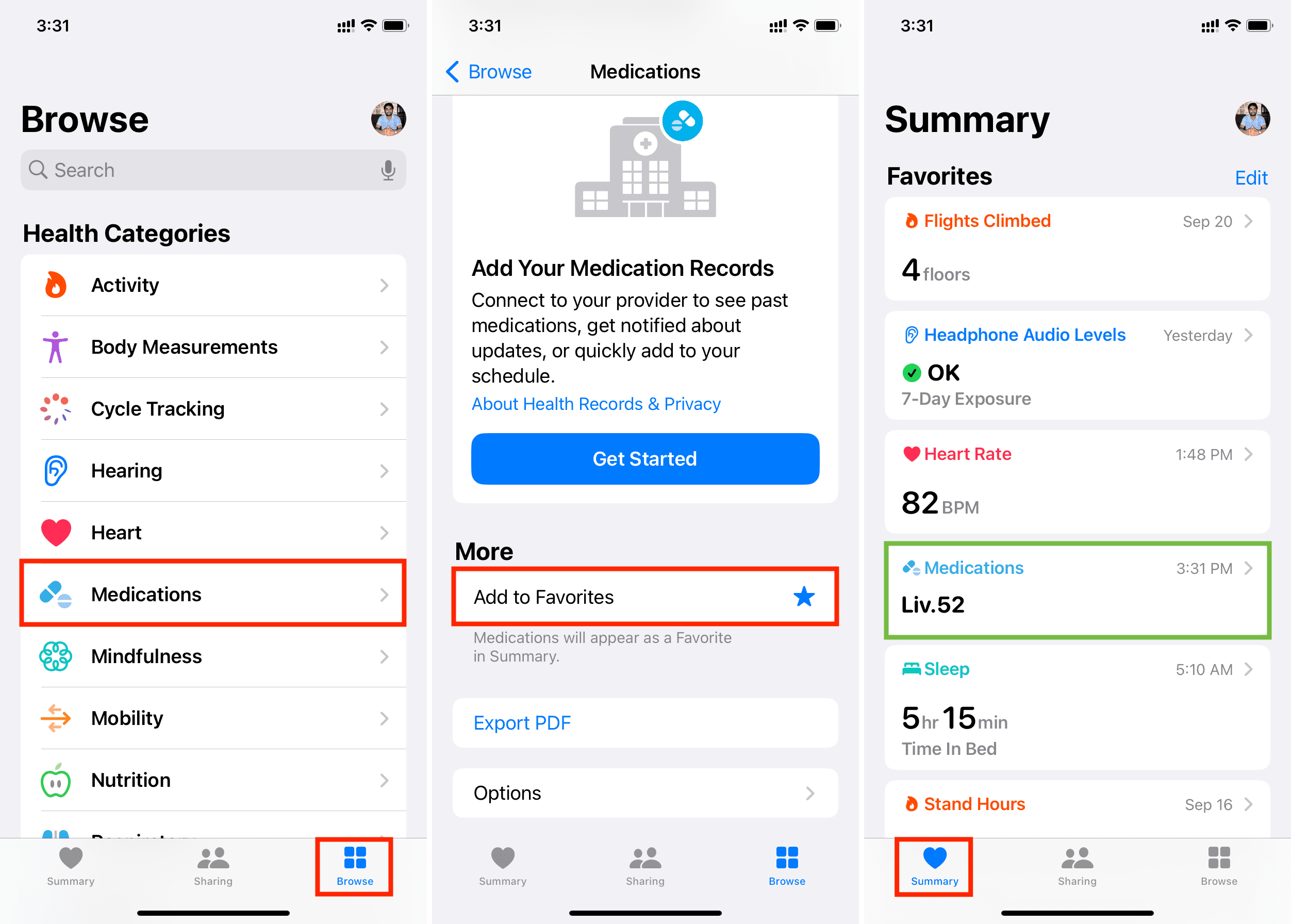
Exportar sua lista de medicamentos atual como PDF
Exportar sua lista de medicamentos é particularmente útil se você precisar compartilhar essa lista com outros meone, como um profissional de saúde.
1) Abra o app Saúde e toque em Procurar > Medicamentos .
2) Role até o final e toque em Exportar PDF.
3) Toque no botão Compartilhar e escolha uma opção de compartilhamento como AirDrop, Mensagens, Correio etc., na planilha de compartilhamento do iOS. Você também pode optar por salvar sua lista de medicamentos no aplicativo Arquivos ou imprimi-la.
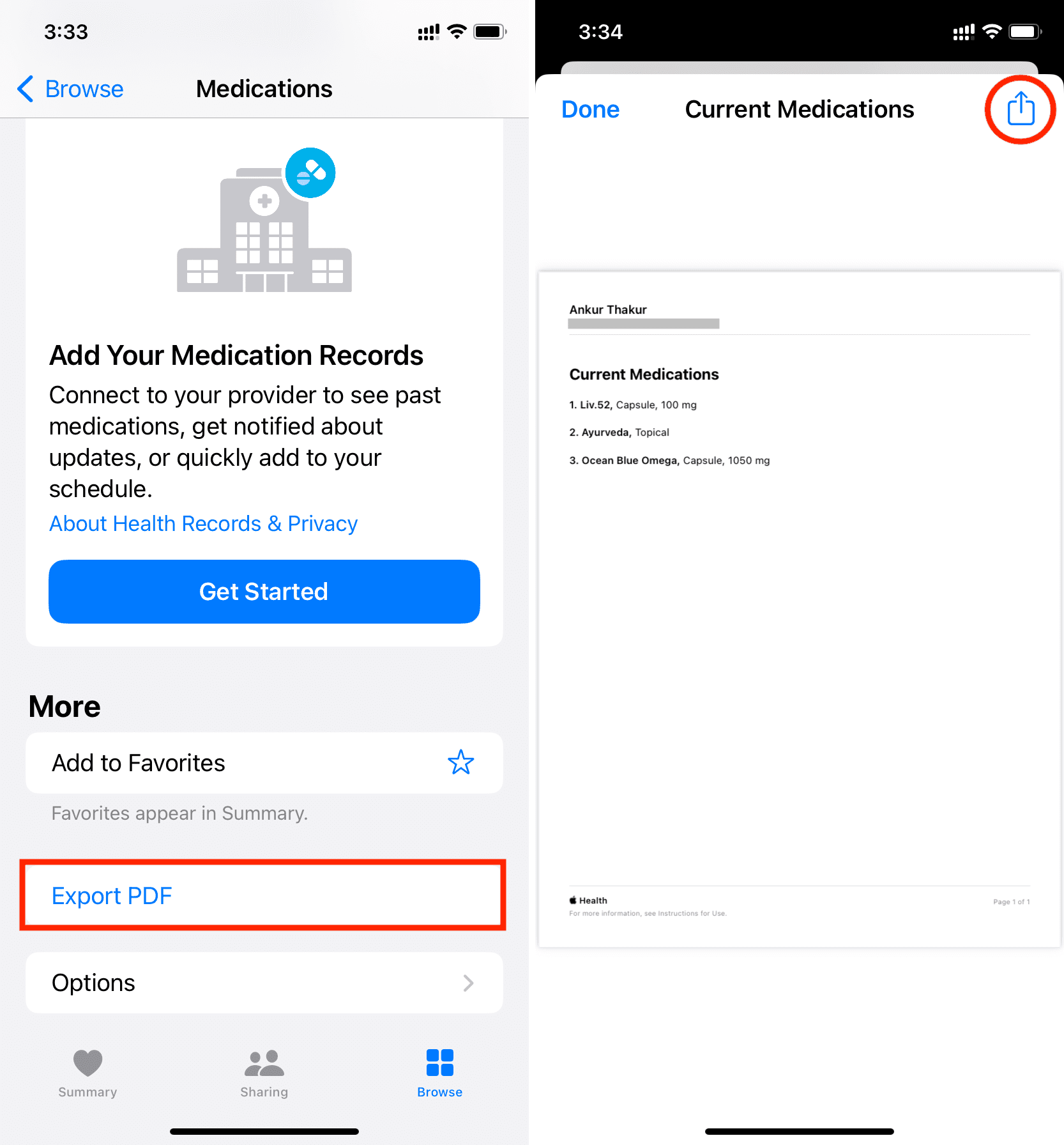
Veja sua tabela de medicamentos para o dia, semana, mês, seis meses ou ano
1) Vá para o iPhone aplicativo de saúde e toque em Procurar > Medicamentos.
2) Role até a seção Seus medicamentos e toque em um medicamento.
3) Você verá um gráfico no tio. Use D, W, M, 6M ou Y para ver dados relevantes.
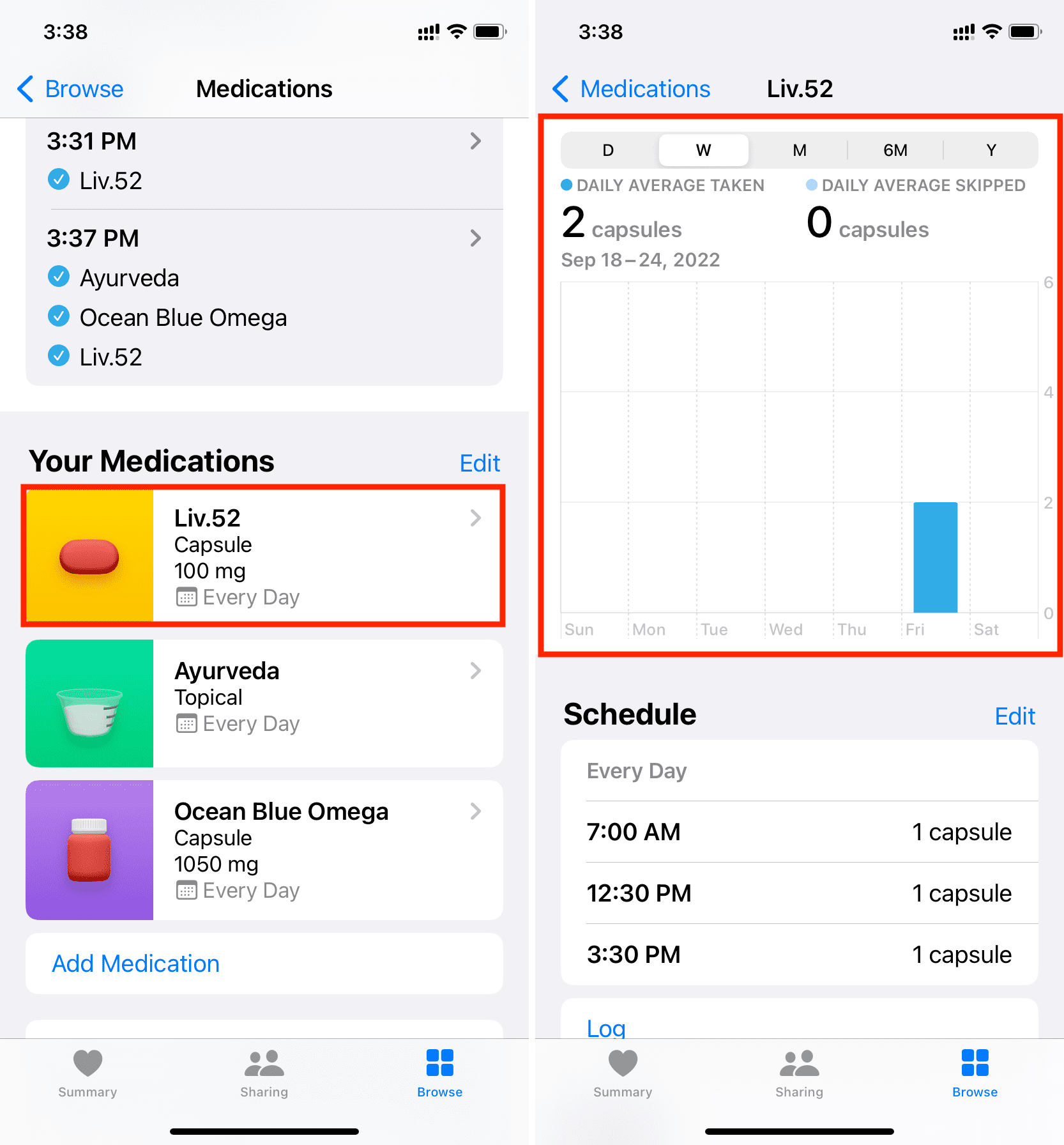
Veja todos os dados referentes ao seu medicamento
Seguindo estas etapas, você poderá ver quando tomou o medicamento ou pulou – tudo em uma única tela rolável:
1) Dentro do aplicativo Saúde, toque em Procurar e escolha Medicamentos.
2) Em seguida, role até Seus medicamentos e selecione um medicamento.
3) Role até o final e toque em Mostrar todos os dados.
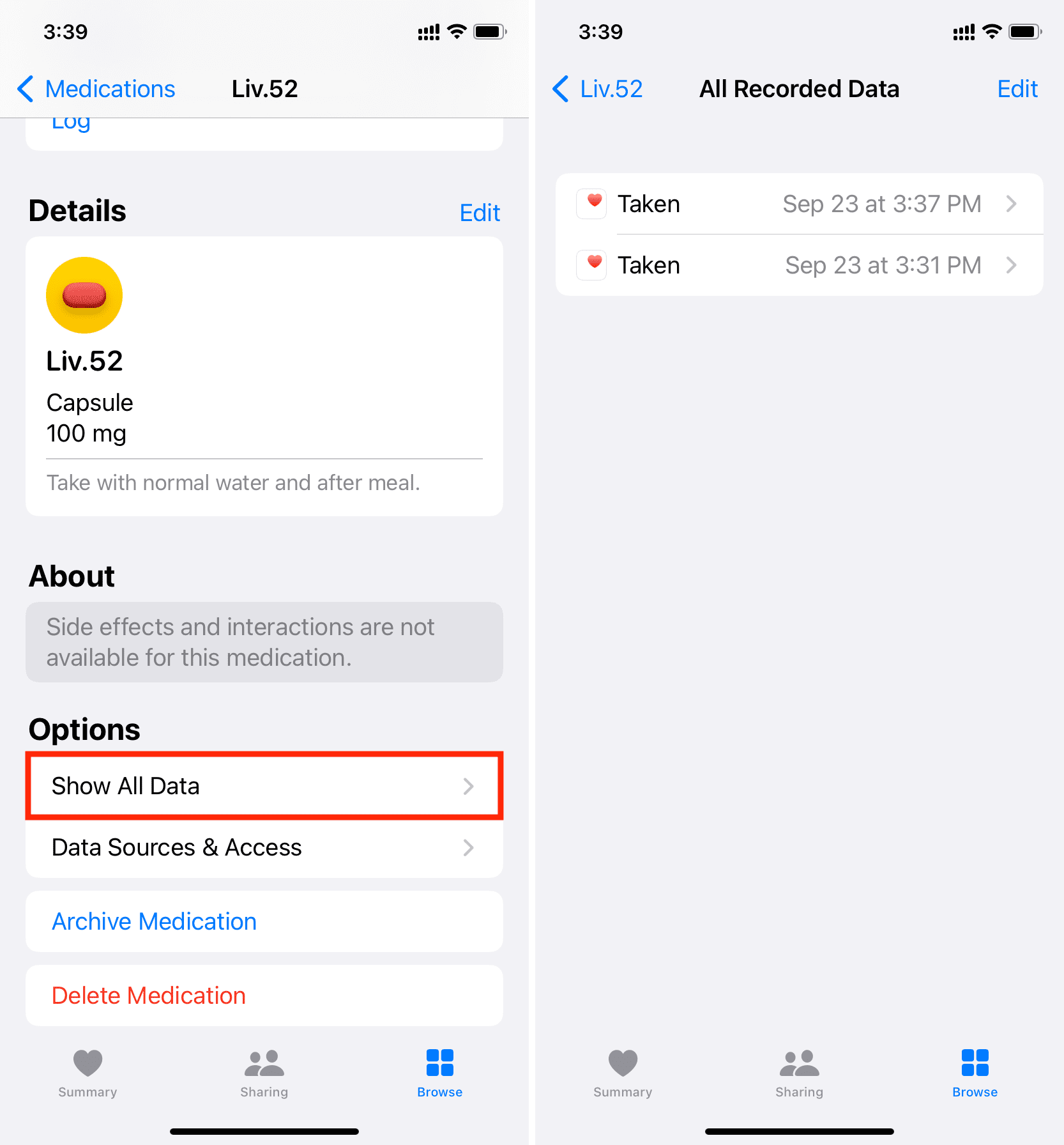
Arquivar ou excluir medicamentos
Quando você não precisar mais acompanhar seu medicamento, poderá arquivá-lo para removê-lo da sua agenda e do Compartilhamento de Saúde ou excluí-lo completamente.
1) Abra o Aplicativo de saúde e toque em Procurar > Medicamentos.
2) Vá para Seus Medicamentos e toque em um medicamento.
3) Role até o final e escolha Arquivar Medicamentos ou Excluir medicamento.
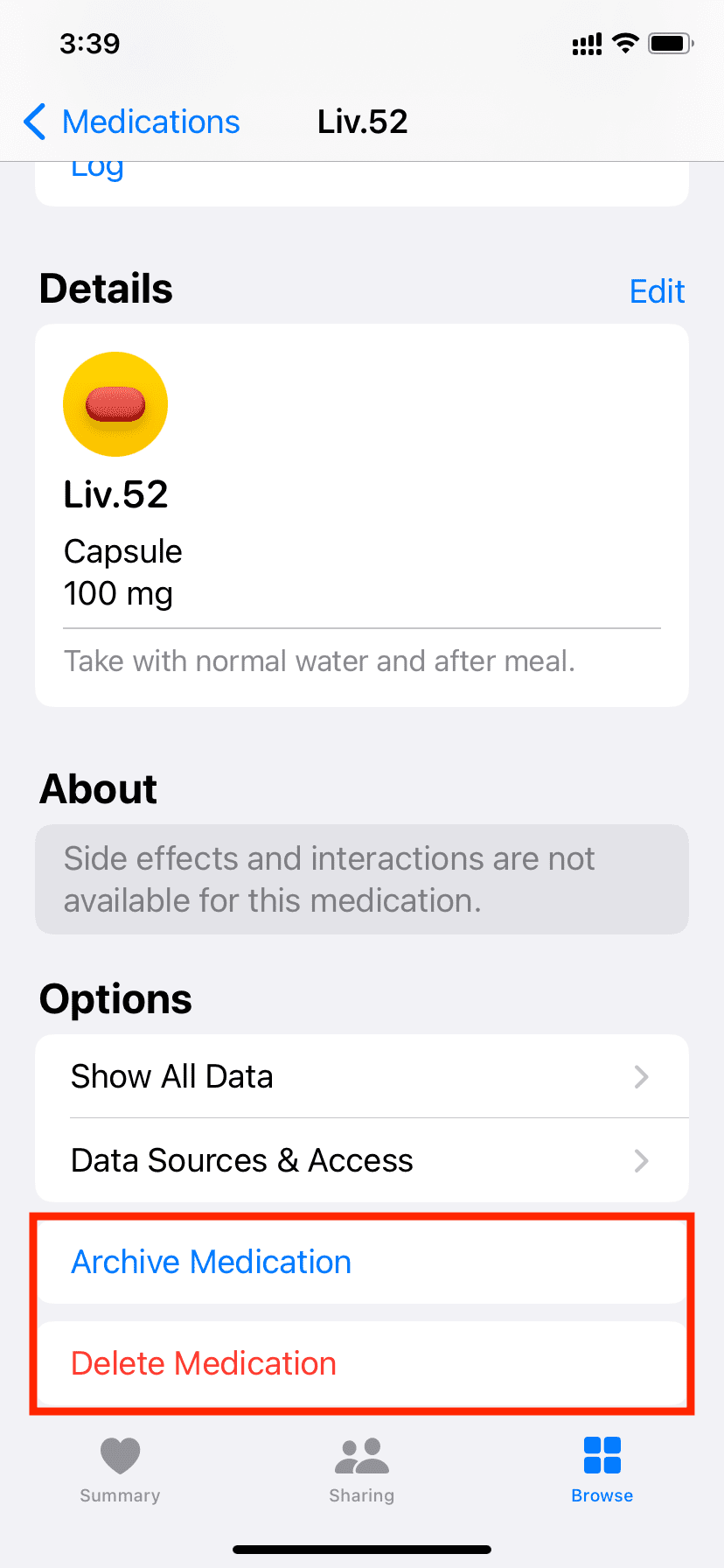
Conecte seu hospital ao aplicativo iPhone Health
O aplicativo Health em seu iPhone pode se conectar a instituições médicas relevantes. Para fazer isso, acesse o aplicativo Saúde > Navegar > Medicamentos. Role para baixo até a seção Obtenha mais da saúde e toque em Começar em Adicionar seus registros de medicação.
Observação: não todos os hospitais ou instituições médicas oferecem suporte à integração com o aplicativo iPhone Health.
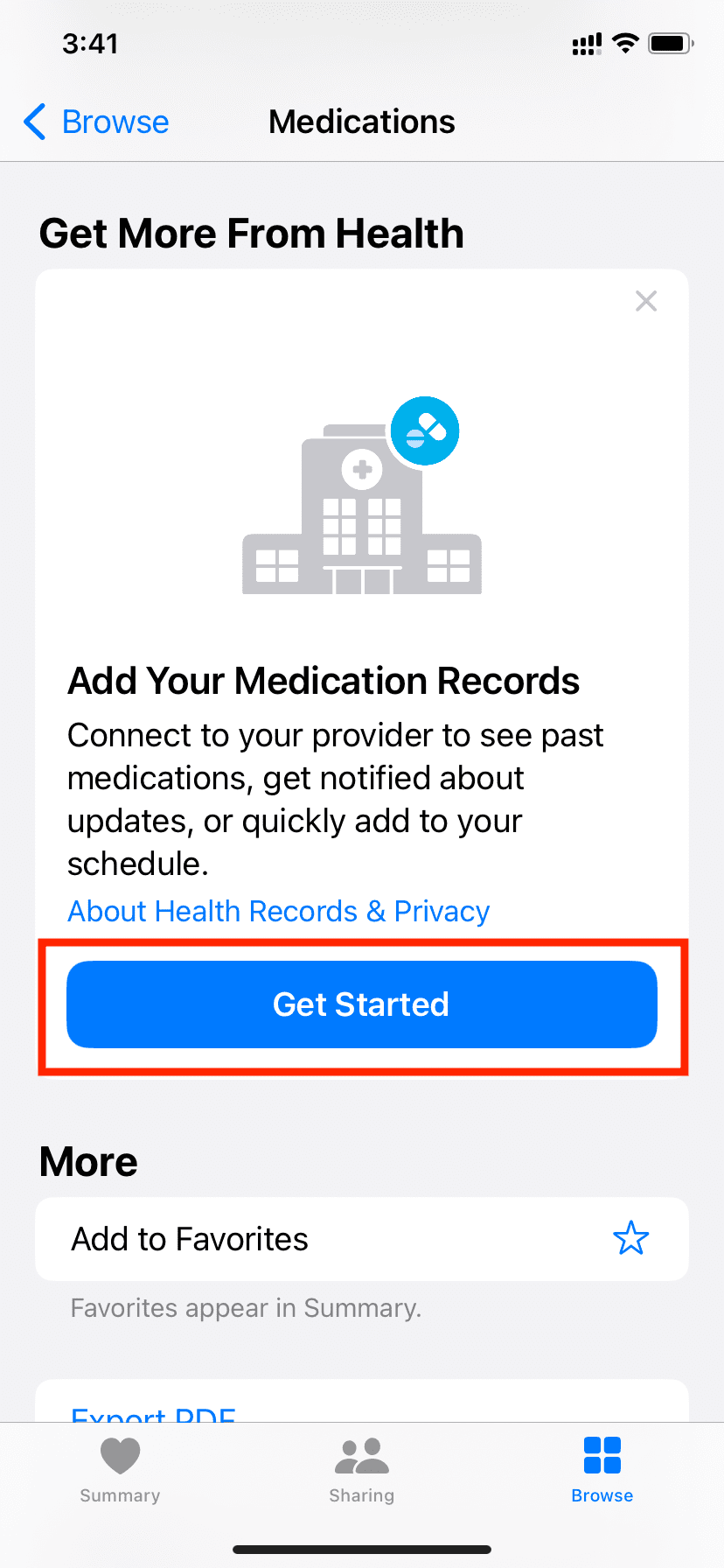
Usar medicamentos no Apple Watch
Depois de configurar seus medicamentos no app Saúde do iPhone, ele será sincronizado com o Apple Watch executando o watchOS 9 ou posterior. Relacionado: Como atualizar o Apple Watch
No Apple Watch, você pode acessar o novo aplicativo Medicamentos para marcar seu medicamento como tomadas ou ignoradas.
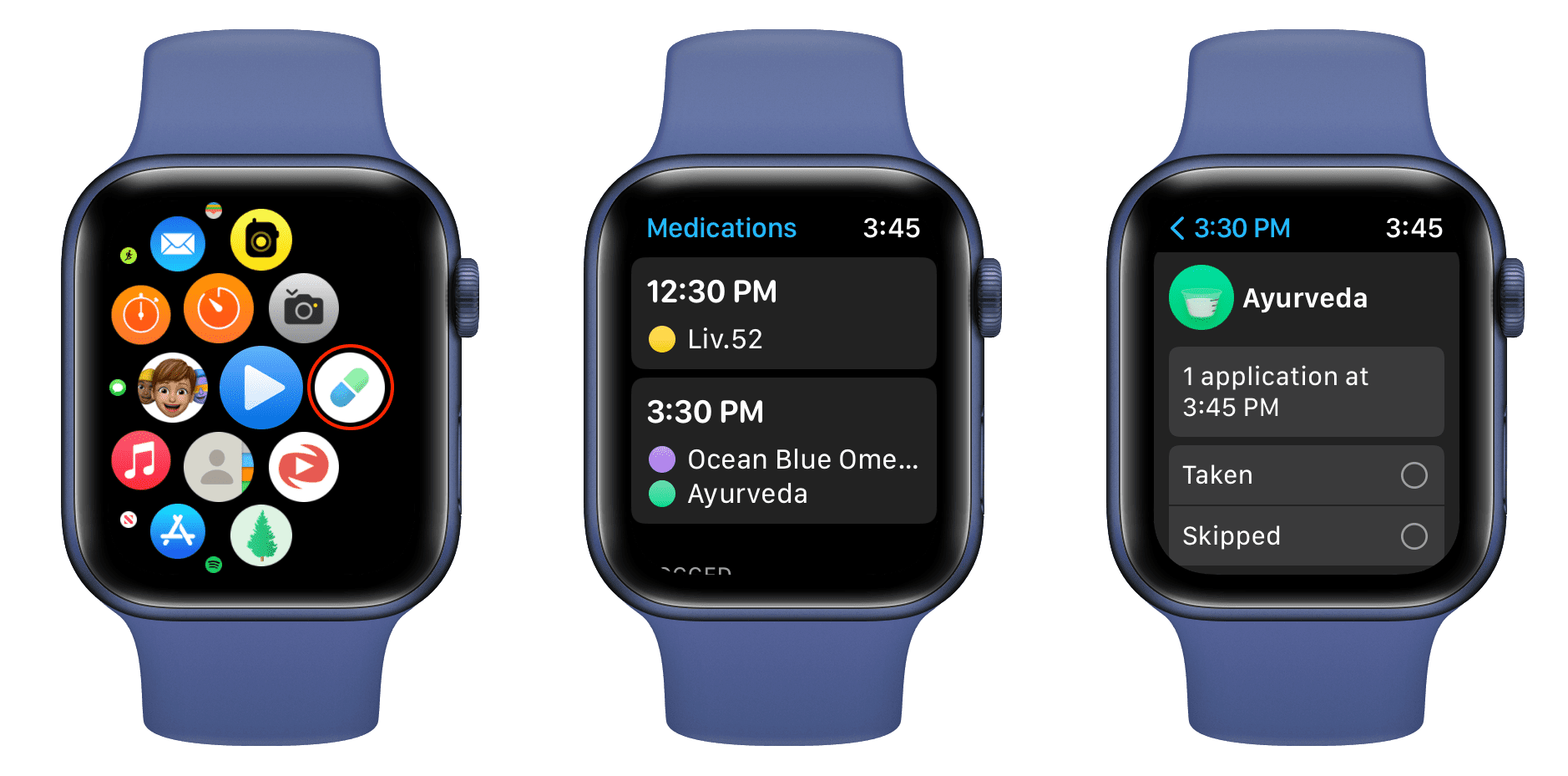
Outras dicas úteis: